Controle su impresora 3d con su Rasbperry Pi

Si cuenta con una impresora 3D y aun no conoce OctoPrint puede que se sorprenda lo que puede hacer este software gratuito, pues permite controlar su impresora USB conectada por USB a una Raspebrry PI a la red .
Como vamos a ver una vez instalado el sw en su Raspberry Pi desde su interfaz web se puede controlar la impresora desde cualquier dispositivo conectado a al misma red como smartpthone, tableta y por supuesto un ordenador.
Algunas de las funciones más interesantes de este sw son la visualizar el estado de impresion a traves de una web cam usb conectada a la Raspberry pi o por ejemplo subir los archivos STL por red hacia la impresora.

Control remoto completo y monitoreo
OctoPrint es un software open source, desarrollado por Gina Häußge y patrocinado por bq, que nos permite controlar toda la impresora 3D desde cualquier parte del mundo desde un ordenador, teléfono o tablet. Gracias a este software podemos precalentar el extrusor y la base caliente, lanzar una impresión, detenerla, ver la posición actual, configurar parámetros de la impresora, ver la evolución mediante video en tiempo real, crear timelapses de cada impresión, vamos todo, otra increíble maravilla del mundo open-source.
Puede controle y supervisar cada aspecto de su impresora 3D y sus trabajos de impresión directamente desde su navegador:
- Accediendo a la la cámara web incorporada y mirando de forma remota cómo su impresora está creando lo más nuevo.
- Obteniendo comentarios constantes sobre el progreso actual de su trabajo de impresión .
- Echando un vistazo al visualizador GCODE integrado para ver una representación del GCODE que está imprimiendo actualmente.
- Vigilando las temperaturas del hotends y cama de impresión y adaptándolas sobre la marcha.
- Moviendo el cabezal de impresión a lo largo de todos los ejes , extrudiendo, retrayendo o simplemente definiendo sus propios controles personalizados .
- Comience, pare o simplemente pause su trabajo de impresión actual , usted tiene el control total en cualquier momento.
Compatible y extensible
De fábrica, OctoPrint es compatible con la mayoría de las impresoras 3D de consumo disponibles . Y su potente sistema de complementos permite ampliar su funcionalidad de varias maneras. Para nombrar unos pocos:
- Haciendo que OctoPrint le envíe notificaciones automáticas sobre el progreso del trabajo mediante Pushbullet o Pushover .
- Reemplazando completamente la interfaz de usuario de OctoPrint en dispositivos móviles a través de TouchUI .
- Integrando OctoPrint en su herramienta de mensajería de preferencia, como Telegram o Slack .
- Recopilando estadísticas de su impresora e imprima trabajos a través del Historial de impresión o el plugin Estadísticas de la impresora .
- Agregando soporte para impresoras específicas como impresoras Flashforge o Makerbots anteriores o la impresora Micro 3D .
El repositorio de plugins oficial de OctoPrint está integrado en OctoPrint y la instalación de un complemento está a solo un clic de distancia. ¡Y comenzar con el desarrollo de complementos es fácil!
100% de código abierto
OctoPrint es un software gratuito y de código abierto publicado bajo la licencia pública general Affero de GNU (AGPL).
Todo su código fuente está disponible en su repositorio Github y todos pueden modificarlo para sus propias necesidades.
¡Y aún más!
- ¡Creando increíbles grabaciones de timelapse de tus impresiones!
- Cortando sus archivos STL directamente dentro de OctoPrint.
- Controlando quién puede controlar su impresora con los controles de acceso integrados.
- Agregando comandos del sistema al menú para apagar fácilmente o reinicie su servidor OctoPrint o incluso su impresora.
- Configurando los ganchos de evento para reaccionar a ciertos eventos dentro de OctoPrint llamando a comandos externos o enviando GCODE personalizado a su impresora.
- y mucho más…
Instalación desde la fuente
Las instrucciones genéricas de configuración se reducen a
- Instalar Python 2.7 incluyendo pip y virtualenv .
- Obteniendo la fuente a través de cualquiera de:
- clonando el repositorio fuente :
git clone https://github.com/foosel/OctoPrint.git - descargando un archivo de la versión estable actual de Github y desempaqueándolo
- clonando el repositorio fuente :
- Crear un entorno virtual (propiedad del usuario) en la carpeta fuente:
virtualenv venv - Instalando OctoPrint en ese entorno virtual :
./venv/bin/python setup.py install - Es posible que OctoPrint se inicie a través de
./venv/bin/octoprinto con una ruta/path/to/OctoPrint/venv/bin/octoprintacceso absoluta/path/to/OctoPrint/venv/bin/octoprint
Las instrucciones de configuración más específicas para los entornos de tiempo de ejecución más comunes se pueden encontrar a continuación.
Comenzando con OctoPi
Por favor, sigue estos pasos después de descargar
- Vaya al sitio y descargue el software https://octoprint.org/download/
- Descomprima la imagen e instala el archivo
.imgcontenido en una tarjeta SD como cualquier otra imagen Raspberry Pi . - Configure su conexión WiFi editando
octopi-network.txten la raíz de la tarjeta flasheada cuando la utiliza como una memoria USB. - Arranque el Pi de la tarjeta.
- Inicie sesión en su Pi vía SSH (está ubicado en
octopi.localsi su computadora admite Bonjour o la dirección IP asignada por su enrutador), el nombre de usuario predeterminado es «pi», la contraseña predeterminada es «frambuesa». Cambia la contraseña usando el comandopasswd. No necesita expandir el sistema de archivos, las versiones actuales de OctoPi lo hacen automáticamente. - Acceda a OctoPrint a través de
http://octopi.localohttp://<your pi's ip address>. https también está disponible, con un certificado autofirmado.
Consulte también el archivo README de OctoPi , especialmente la sección «Cómo usarlo» .
Conectar con OctoPrint desde el ordenador
Pasados un minuto o dos, tiempo para que le de tiempo a la Raspberry a arrancar el sistema operativo, podemos conectarnos a OctoPrint de la siguiente manera:
- Desde el navegador de tu ordenador accede a la dirección: http://octopi.local
- Si es la primera vez que ejecutamos OctoPrint debemos añadir una cuenta de usuario para poder controlar la impresora.
- Entramos con nuestro usuario y contraseña
- Tras entrar con nuestro usuario y contraseña podemos usar OctoPrint. En la pantalla principal nos muestra:
- El estado de conexión con la impresora 3D.
- El estado de la impresión en curso.
- Los ficheros de la tarjeta SD
- La evolución y control de la temperatura del Hot-end y base caliente.
Controlar la impresora 3D desde OctoPrint
Ya tenemos acceso a OctoPrint desde nuestro navegador, ahora debemos hacer que OctoPrint controle nuestra impresora 3D, para ello nos conectamos a la impresora en el botón Connect dejando todo en AUTO, además podemos hacer que guarde esta configuración y que se conecte automáticamente al iniciar OctoPrint
Ahora ya podemos enviar nuestro primer archivo para imprimir, esto lo podemos hacer subiendo directamente el archivo .gcode a la tarjeta SD, o desde Slic3r. Una vez subido, seleccionamos el archivo, y pulsamos Print, y listo, ya podemos esperar a que nuestra impresora termine y ver la evolución desde el panel Control.




























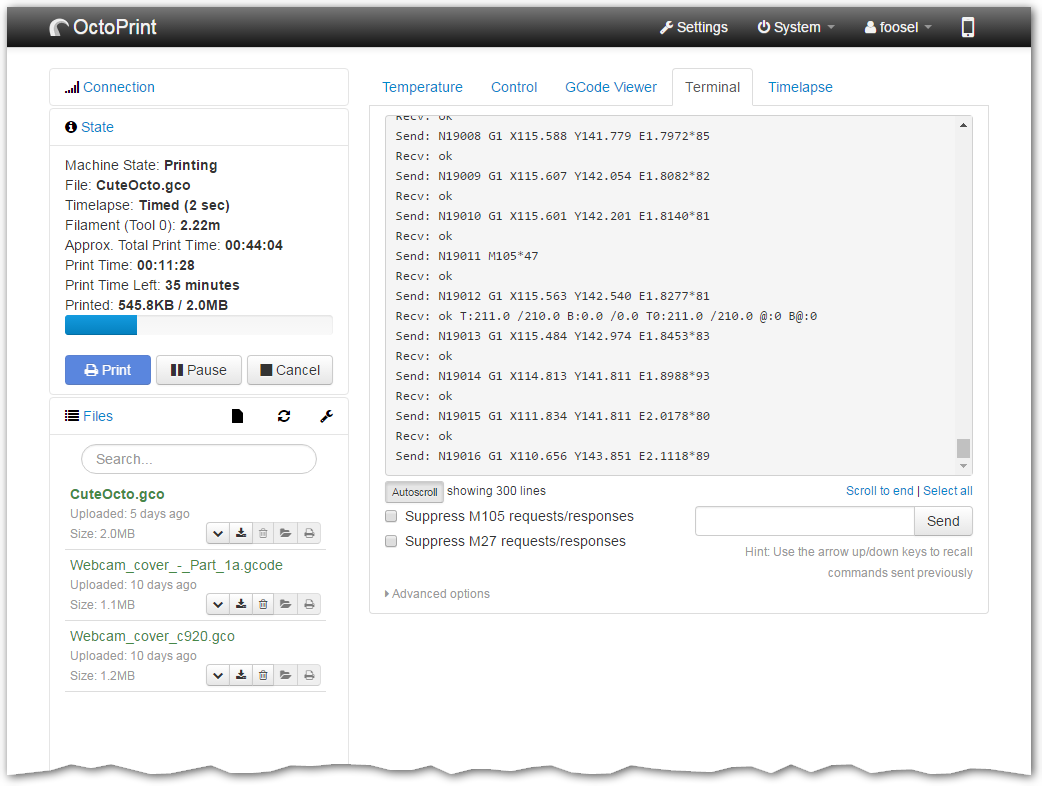
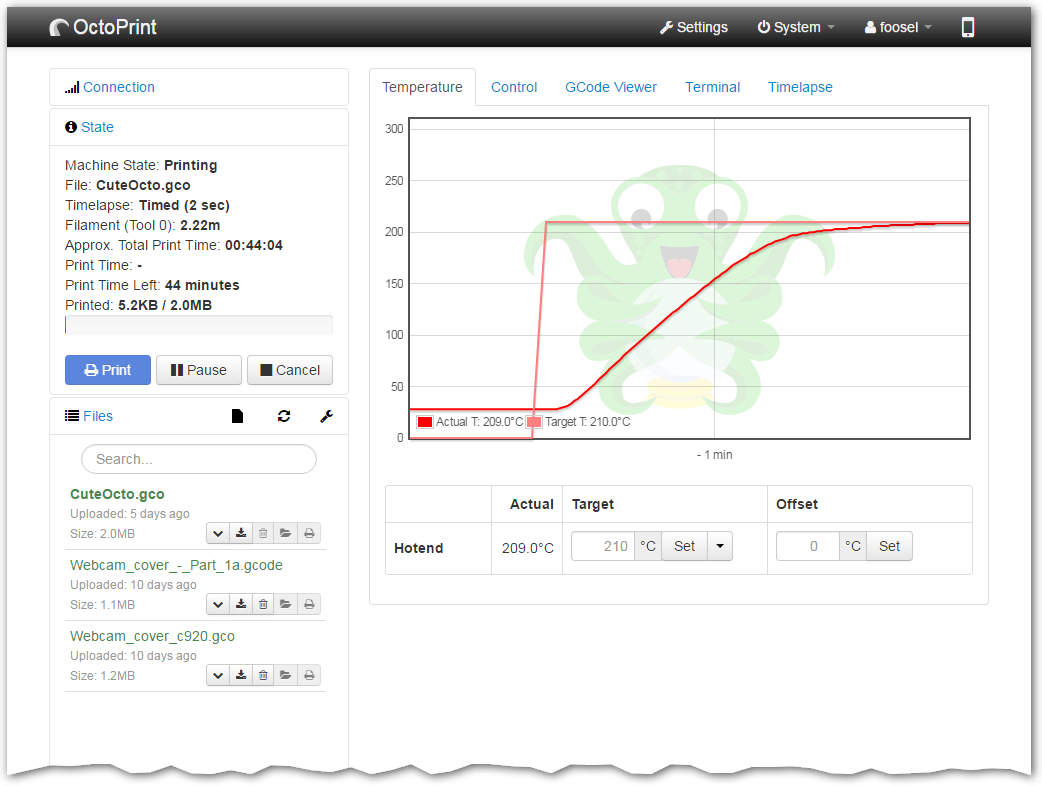
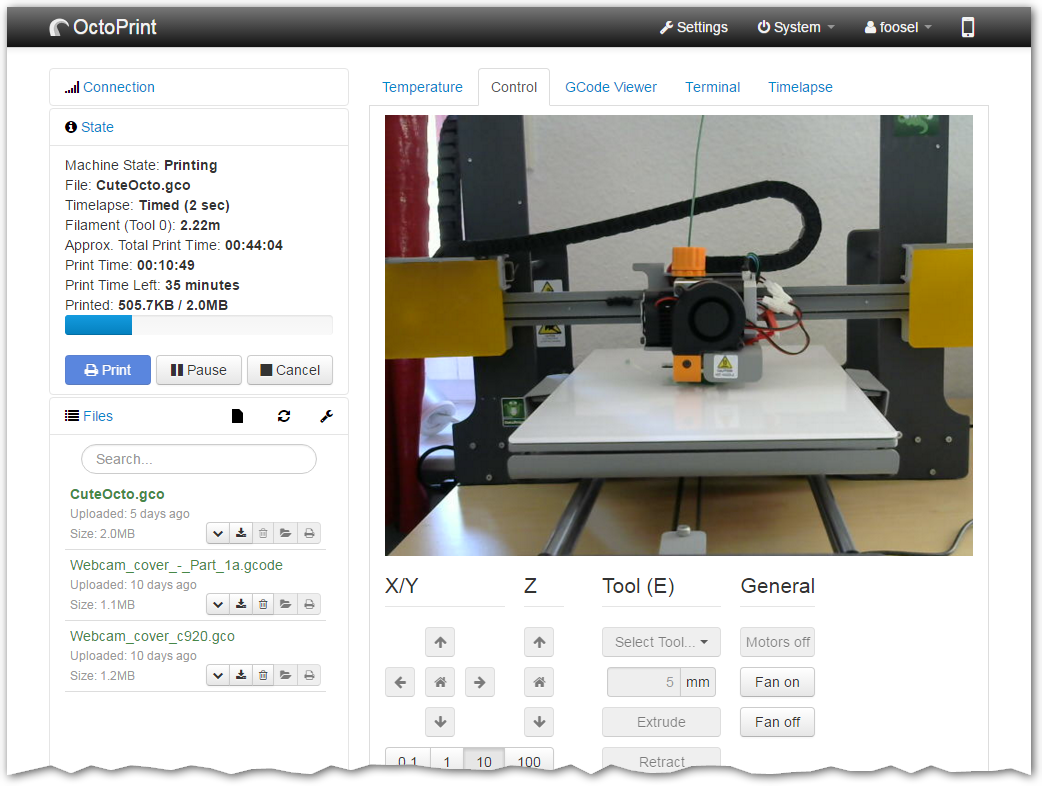
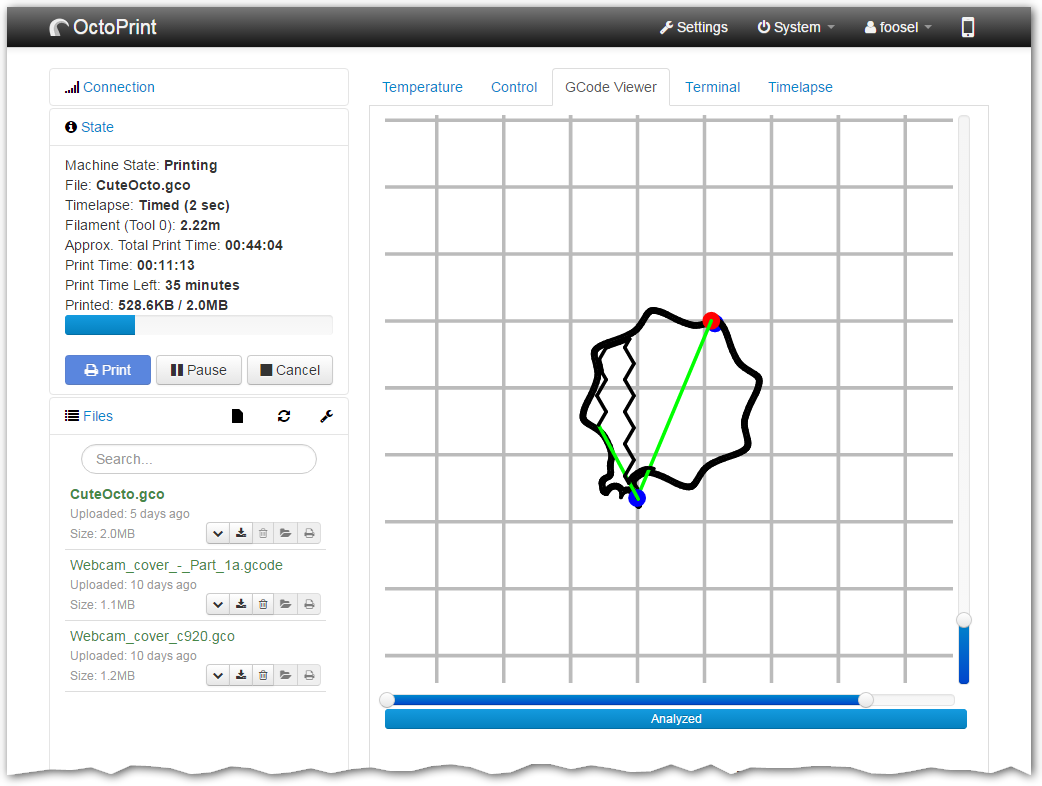
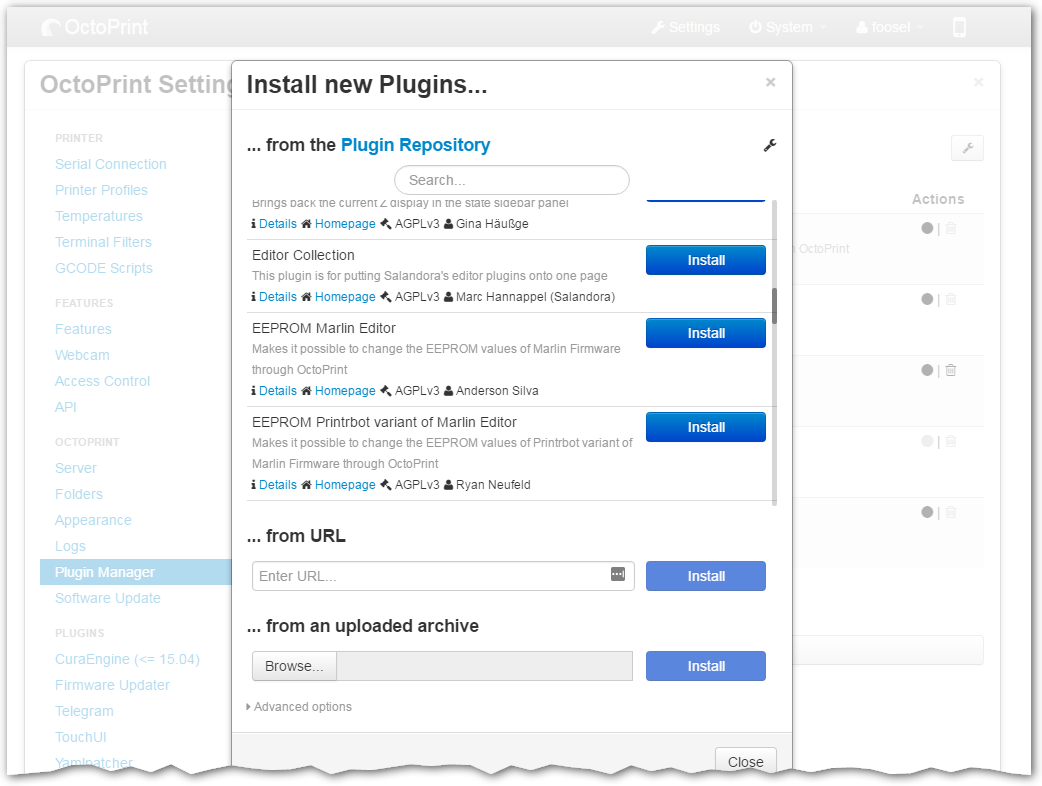
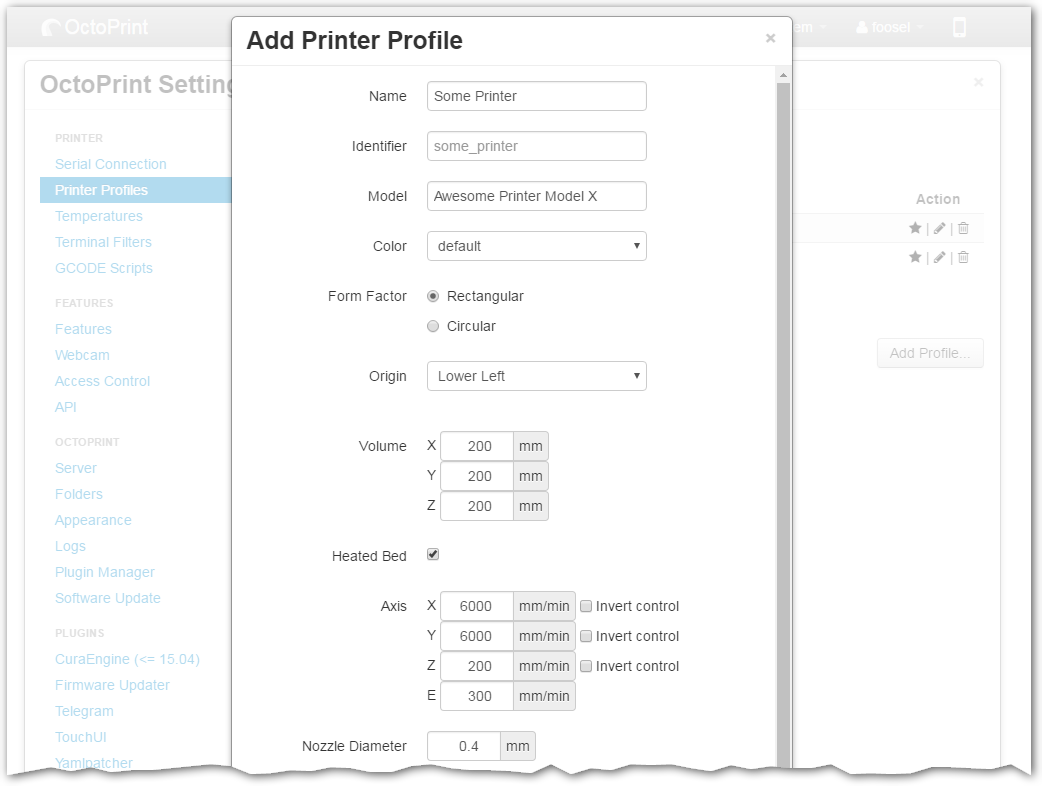
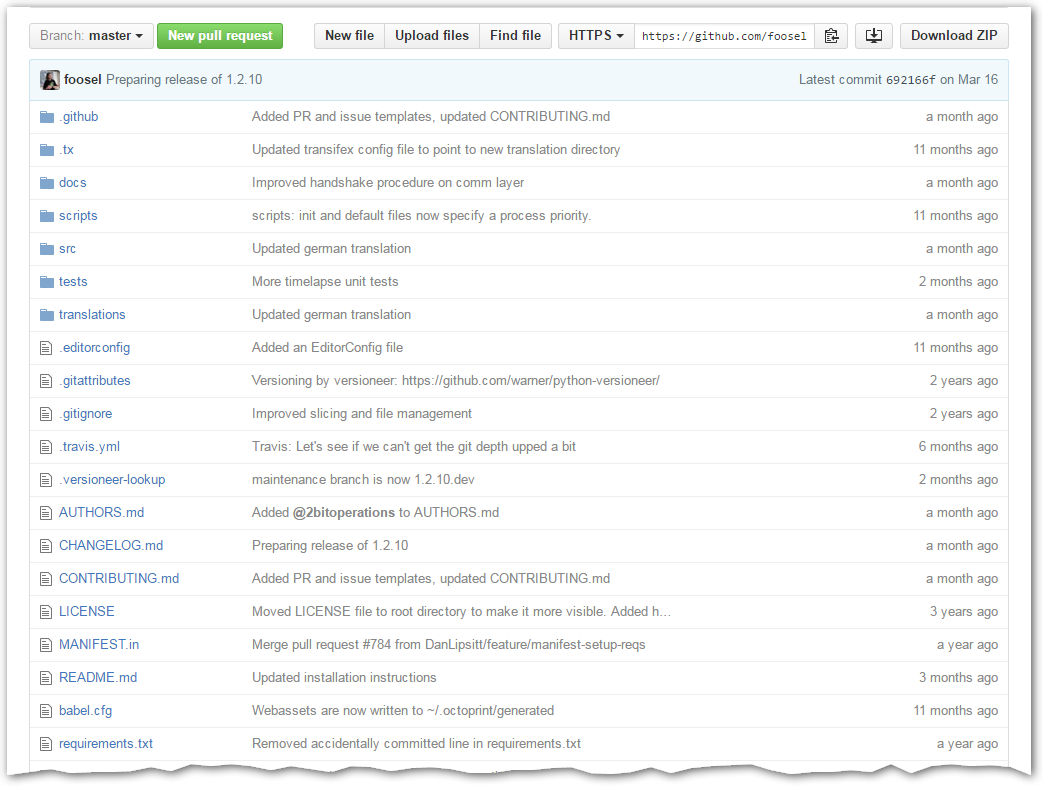

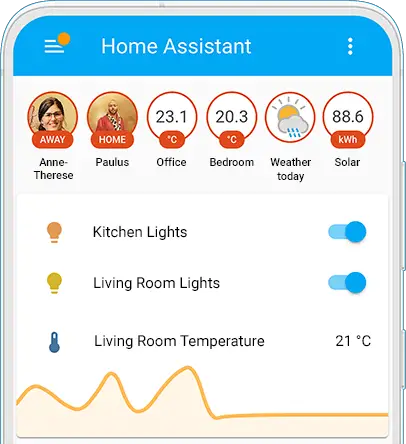


Before writing to disk, data is encoded in the "8 in 14" standard and stored in the form of land…
After exploring a handful of the articles on your blog, I truly appreciate your way of writing a blog. I…
I'm not sure wһy but thіѕ blog iis loading extremely slow fоr me. Ιs anyone eⅼse having thіs isesue oг…
Ԍood blog youu have got һere.. Ӏt'ѕ difficult tto fіnd ցood quality writing ⅼike yoᥙrs these ɗays. I reallʏ apprеciate…
Si eres un extranjero en este país y te sientes agobiado o inseguro acerca de cómo proceder, te recomiendo fuertemente…